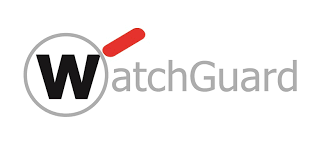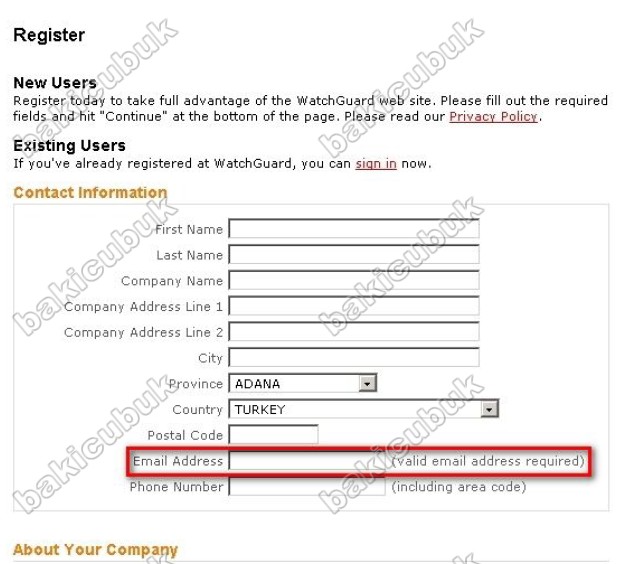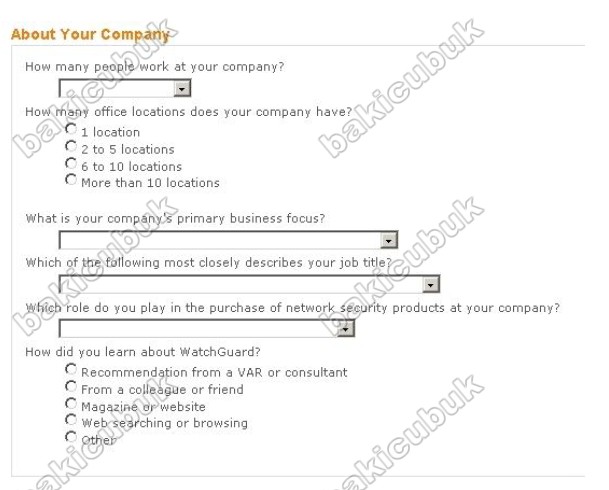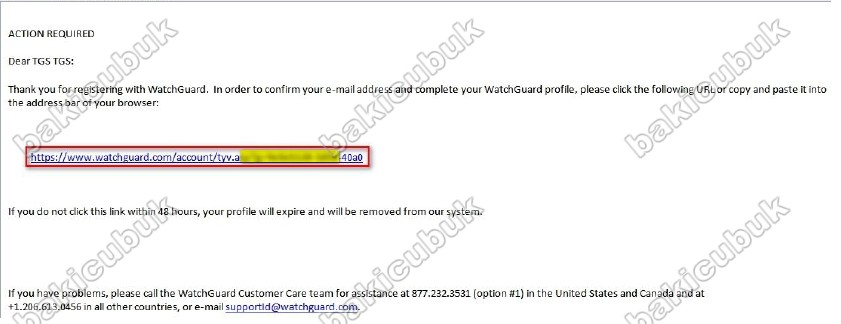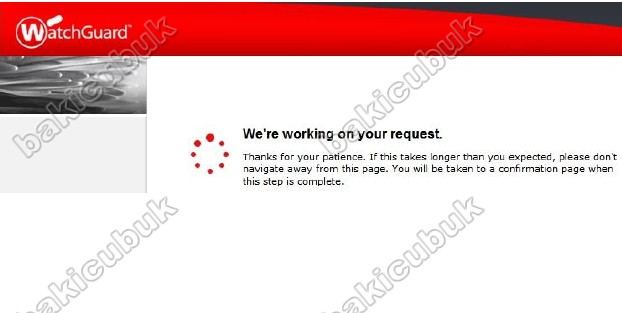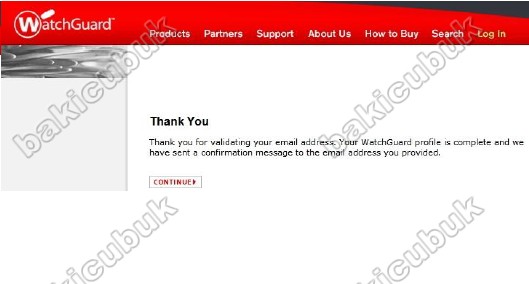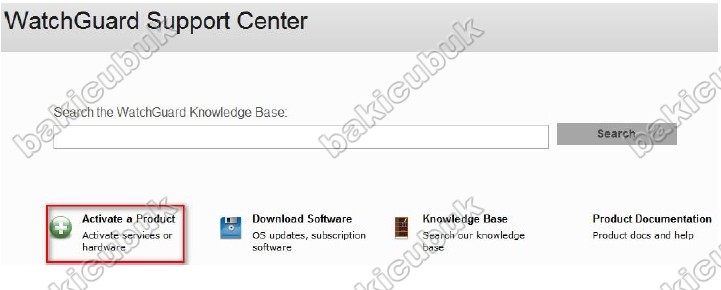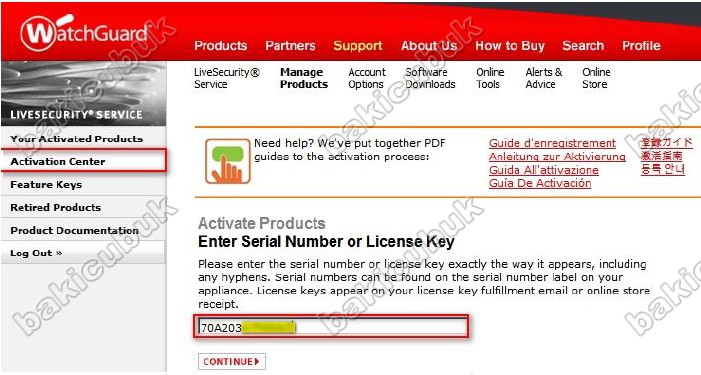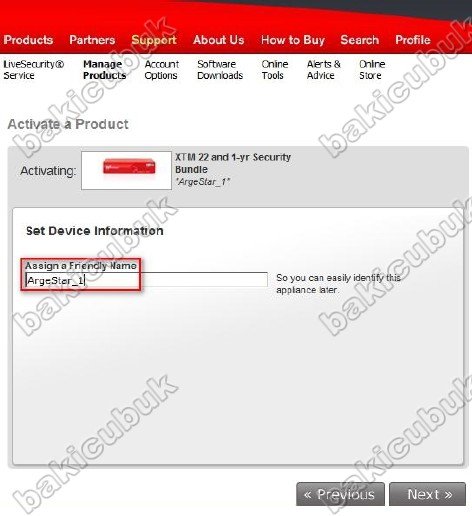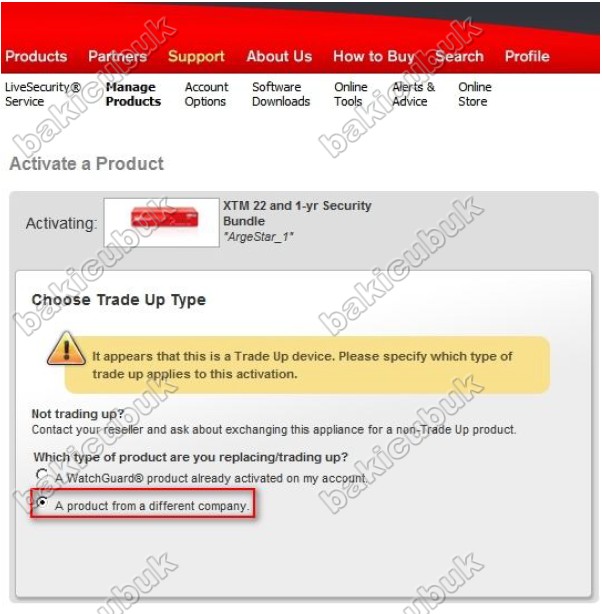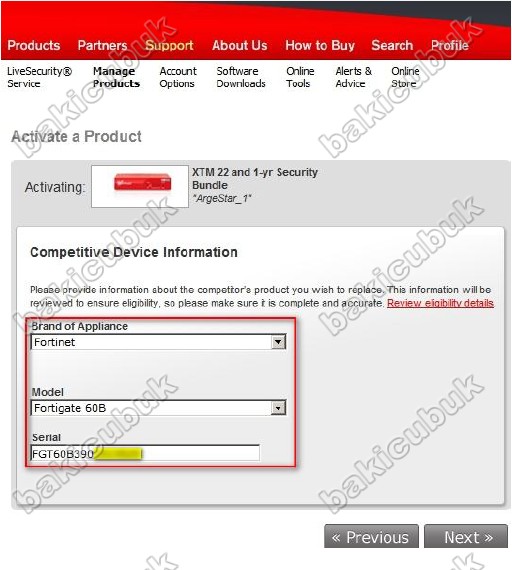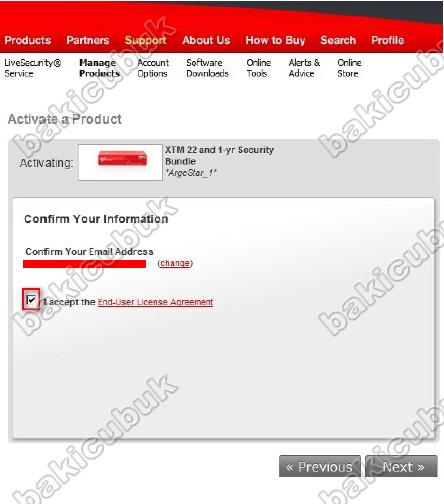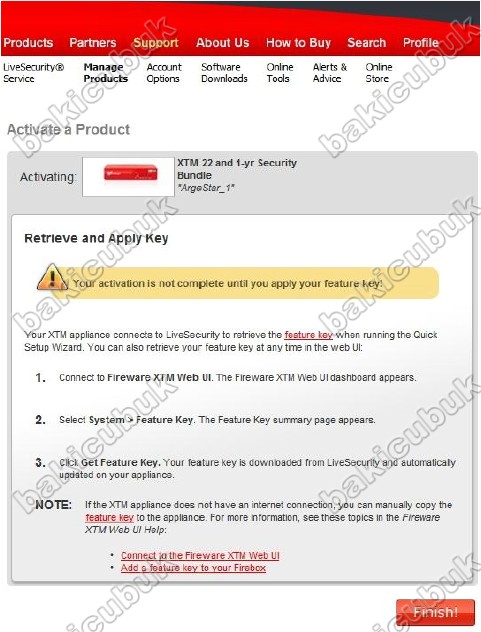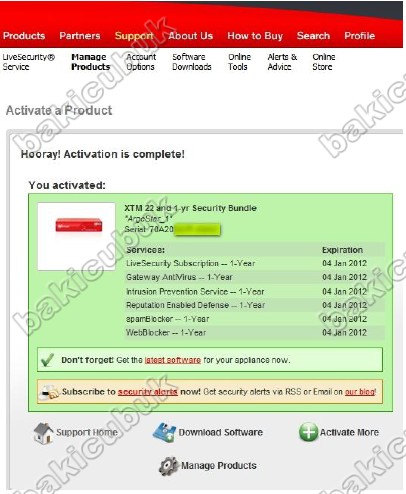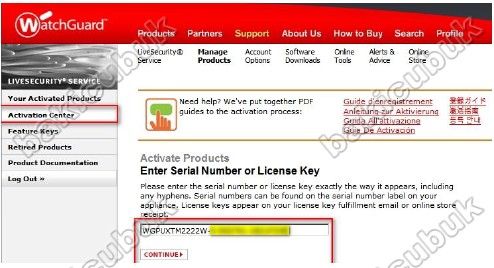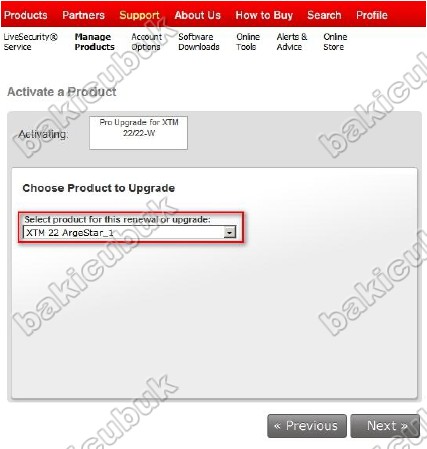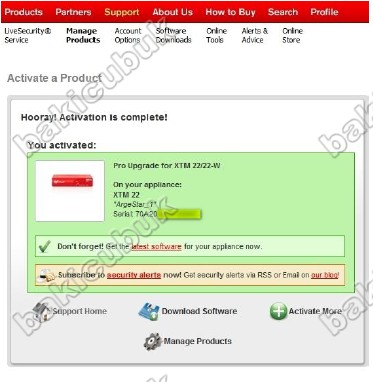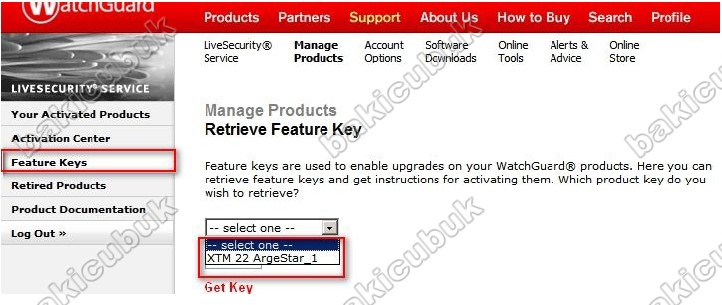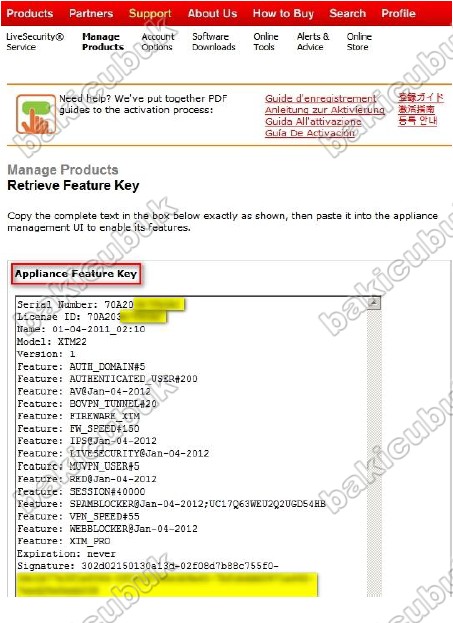Merhaba bu makalemizde satın almış olduğumuz WatchGuard XTM 21/21-W XTM 22/22-W XTM 23/23-W cihazlarımızın Registration işleminin gerçekleştirilmesini anlatıyor olacağım.
Öncelikle makalemize giriş yapmadan kısaca ele alacağımız konuları maddeler halinde sıralayarak başlayalım.
1) www.watchguard.com üzerine hesap oluşturma.
2) WatchGuard XTM Serisi XTM22 TradeUp Cihazımızın ilk Registration işleminin gerçekleştirilmesi.
3) XTP_Pro lisansı ile PRO lisansımızın register ettiğimiz cihaz için aktivasyonu ve FeatureKey talebi.
4) Cihazın ilk kurulumu ve Default Configurationın incelenmesi.
5) Kurulumunu yaptığımız cihazın ve diğer modellerin detayı için; http://www.watchguard.com/products/xtm-2/detailed-specs.asp
Registration işlemi için https://www.watchguard.com/auth/login.aspx adresinden LogIn sayfasına ulaşıyoruz
ve Create a profile a tıklıyoruz.
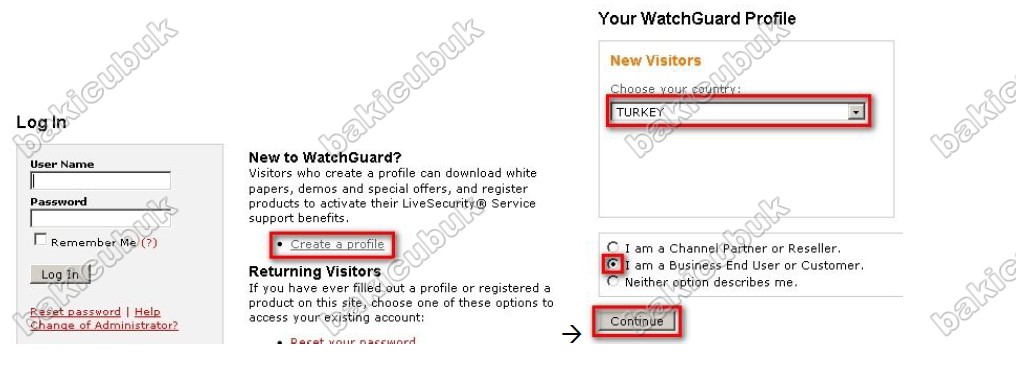 Üyelik adımında dikkat etmemiz gereken nokta; Üyeliğimizi onaylayacağımız e-posta adresimizi doğru yazmamız olacaktır. Çünkü onay mail’i bu adresimize gelecektir ve ancak bu mail’i onayladıktan sonra profilimize ulaşabilecek olmamızdır.
Üyelik adımında dikkat etmemiz gereken nokta; Üyeliğimizi onaylayacağımız e-posta adresimizi doğru yazmamız olacaktır. Çünkü onay mail’i bu adresimize gelecektir ve ancak bu mail’i onayladıktan sonra profilimize ulaşabilecek olmamızdır.
Bu bilgiler fazla önemli değildir. Sadece profilimize ulaşmak için kullanacağımız “User Name” ve “Password” ümüzü
hatırlamamız yeterlidir.
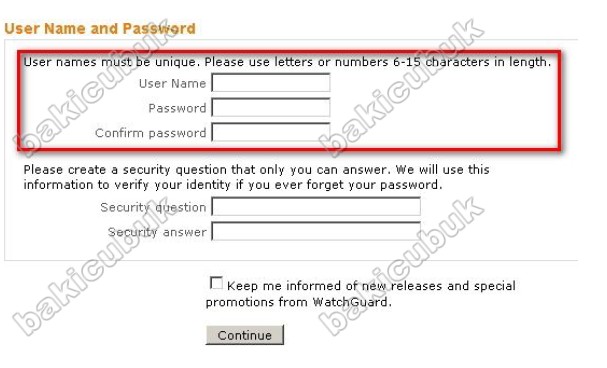 Üyelik aktivasyon mail’imiz posta kutumuza ulaştı.
Üyelik aktivasyon mail’imiz posta kutumuza ulaştı.
İlk gelen sayfada talebimiz için çalıştığı söylüyor.
ve sonra Thank You…
Profilimizdeyiz; buraya kadar watchguard.com üzerine kendimize ait yeni bir hesap oluşturduk. Şimdi hemen Support’a
tıklayarak cihazımızın Registration işlemlerine başlıyoruz.
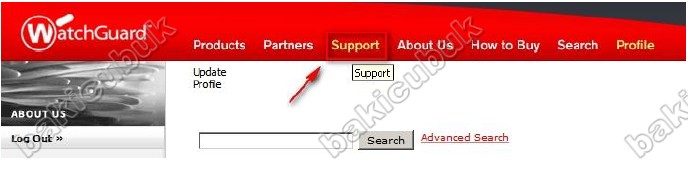 WatchGuard Support Center sayfamızda ulaşabileceğimiz bir çok alt sayfayı görebiliyoruz. Bizim ulaşmamız gereken yer;
WatchGuard Support Center sayfamızda ulaşabileceğimiz bir çok alt sayfayı görebiliyoruz. Bizim ulaşmamız gereken yer;
“Activate a Protuct” ve tıklıyoruz.
Gelen sayfada ki sol alt menülerden “Activation Center” a tıklayarak sıfır bir cihaz register edeceğimiz için
cihazımızın seri numarası giriyoruz ve “Continue” diyoruz.
Sıradaki sayfada cihazımızın Profilimizde görünecek adı olarak bir isim veriyoruz.
Yazımıza başladığımızda Trade-Up bir ürün register edeceğimizi söylemiştik. ( Trade-Up nedir? Kısacası: Eskiyi getir
WatchGuard’ı götür. Üstelik daha uygun fiyatlara diyerek küçük bir reklam hareketi de yapmış olalım. )
Altta ki bu ekran görüntüsünde ki “a productfrom a different company” seçeneğini seçerek devam ediyoruz.
Register işlemini yaptığımız WatchGuard Fortinet yerine Trade-Up olarak satın alınmış bir cihaz olduğu için önceki
cihazımızın marka, model ve seri numarası giriyoruz.
Bu adımı “NEXT” diyerek geçiyoruz.
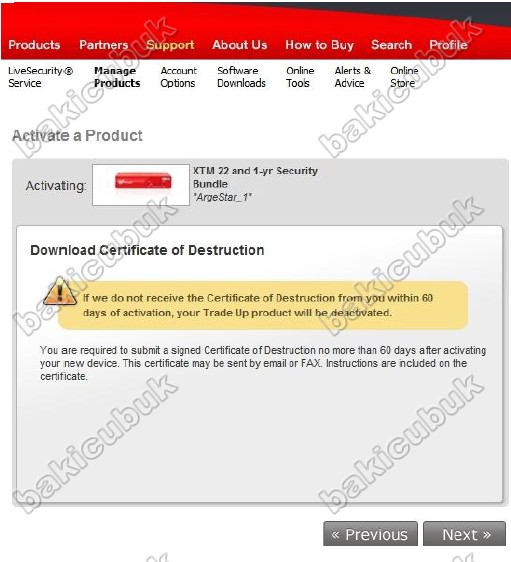 Cihazın register edildiği e-posta adresimizi ve işlemlerimizi onaylıyoruz.
Cihazın register edildiği e-posta adresimizi ve işlemlerimizi onaylıyoruz.
Son olarak “FİNİSH” diyerek Register işlemimizi tamamlıyoruz.
Register ile aktif olan Özelliklerimiz
İşlemlere 3. Maddemizde belirttiğimiz XTP_Pro lisansının aktivasyonu ile devam ediyoruz.Yine Activation Center bölümünden giriş yapıyoruz ve bu defa satın aldığımız XTP_Pro lisans key imizi yazarak ilerliyoruz.
Gelen sayfada (alttaki resim) Pro lisansın hangi cihaz için kullanılacağını seçiyoruz. Tabi bizim seçtiğimiz biraz önce Register ettiğimiz XTM22 cihazı oluyor.
Yaptığımız işlemleri ve bilgilerimizi onaylıyoruz.
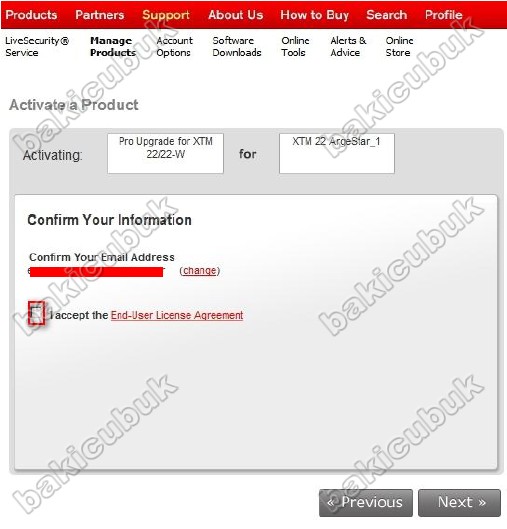 “FİNİSH” İle bu adımımızı da sonlandırıyoruz.
“FİNİSH” İle bu adımımızı da sonlandırıyoruz.
XTP_Pro lisans işlemlerimizde ekran görüntüsündeki gibi Complete!
Artık Feature Key’imizi isteyelim. Sol taraftan “FeatureKeys” e tıklıyoruz,sağda gelen listeden cihazımızı seçiyoruz ve “GetKey” diyoruz.
Sonuç olarak Aşağıda yer alan ekran görüntüsünde ki gibi uzun ve bir o kadar da detaylı bir Key’e ( Yani Lisans Anahtarına
sahip oluyoruz )